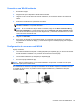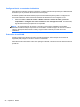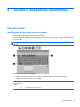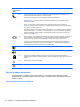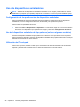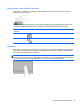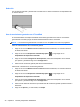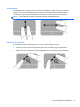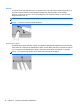Getting Started HP Notebook PC - Windows 7
Combinación de la
tecla de acceso
rápido
Descripción
fn+f3 Inicia la suspensión, que guarda su información en la memoria del sistema. La pantalla y otros
componentes del sistema se apagan y se ahorra energía.
Para salir de la suspensión, presione brevemente el botón de alimentación.
PRECAUCIÓN: Para reducir el riesgo de pérdida de información, guarde su trabajo antes de
iniciar la suspensión.
NOTA: Si se produce un nivel de batería crítico mientras el equipo está en el estado de
suspensión, el equipo inicia la Hibernación y la información almacenada en la memoria del sistema
se guarda en la unidad de disco duro.
Es posible modificar la función de la tecla de acceso rápido fn+f3. Por ejemplo, puede configurar la
tecla de acceso rápido fn+f3 para que inicie la hibernación en lugar de la suspensión. En todas las
ventanas del sistema operativo Windows, las referencias al botón de suspensión se aplican a la
tecla de acceso rápido fn+f3.
fn+f4 Alterna la imagen de la pantalla entre dispositivos de pantalla conectados al sistema. Por ejemplo, si
se ha conectado un monitor al equipo, fn+f4 alternará la imagen entre la pantalla del equipo, la
pantalla del monitor y la exhibición simultánea de la imagen en el equipo y en el monitor.
La mayoría de los monitores externos recibe información de video desde el equipo mediante el
estándar de video VGA externo. La tecla de acceso rápido fn+f4 también alterna imágenes entre
otros dispositivos que reciben información de vídeo del equipo.
fn+ f6 Reduce el volumen de los altavoces.
fn+f7 Aumenta el volumen de los altavoces.
fn+f8 Inicia HP Power Assistant. Muestra información sobre la carga de las baterías instaladas. La
pantalla indica qué baterías se están cargando e informa la cantidad de carga restante en cada una
de ellas.
fn+f9 Reduce el nivel de brillo de la pantalla.
fn+f10 Aumenta el nivel de brillo de la pantalla.
Uso de teclados numéricos
El equipo incluye un teclado numérico incorporado o un teclado numérico integrado.El equipo
también admite un teclado numérico externo opcional o un teclado externo opcional que incluya un
teclado numérico.
Uso del teclado numérico integrado
26 Capítulo 4 Teclado y dispositivos señaladores